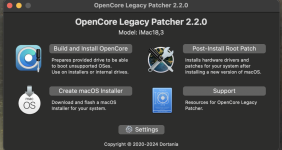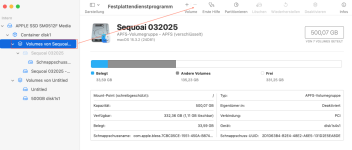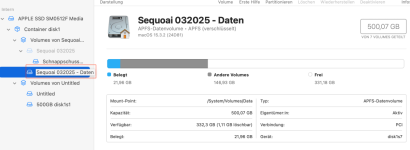bobesch
Aktives Mitglied
- Registriert
- 18.08.2011
- Beiträge
- 3.006
- Reaktionspunkte
- 1.840
Wenn Du noch zwei andere Macs hast, mit denen Du im Bedarfsfall den BigSur-macOS-Installer herunterladen und einen USB-Stick erstellen kannst,So ich fange gerade an und erstelle erstmal den BigSur Stick. Brauche ich das eigentlich, wenn ich zuhause sowieso 2 ander MacBooks habe mit denen ich das später noch machen kann bei Bedarf? Weil so wie ich es sehe downloade ich ja einfach nur die macOS aus dem Appstore und das kann man auch mit einem meiner anderen Macs machen wenn alles abstürzt oder irre ich mich?
dann kannst Du das mit dem Erstellen des BigSur-USB-Installer-Stick erstmal lassen.
Das BigSur-Volume soll ja unangetastet bleiben und es kommt das Volume für OCLP/Ventura (oder Sequioa) dazu.
Würde als allererstes aber ein Volume für die persönlichen Daten anlegen, auf das Du später von beiden macOS-Systemen zugreifen kannst.
Du brauchst mehr als den doppelten Platz auf der SSD, den das Volume von BigSur aktuell belegt,
wenn Du nach Parallel-Installation eines neuen macOS in einem zusätzlichen Volume
dann anschliessend per MigrationsAssistent.App Deine Apps, Einstellungen und persönlichen Daten von BigSur rüberholen willst.
(Innerhalb der MigrationsAssistent.App kann man zwar auch noch eine Auswahl treffen - das ist aber bei weitem nicht so übersichtlich, als wenn man vorher die Daten selber auswählt und auf das separate Volume auslagert.)
Wenn die beiden zusätzlichen Volumes angelegt sind (z.B. als "MeineDaten" und "Ventura" benennen)
und Du ein, besser zwei Backups von beiden bestehenden Volumes hast, dann erst mit dem OCLP-Kram und Installieren anfangen.
Für Backups z.B. eine ext. 500GB-FP in GUID/APFS formatieren, und dort auch drei korrespondierende Volumes mit gleichem Namen, wie die Volumes auf dem MBP plus z.B. Suffix "BAK" anlegen und dorthin z.B. mit CCC oder SuperDuper! eine Klon-Kopie speichern
(z.B. MBP-Volume "Ventura" wird nach ext.FP-Volume "Ventura_BAK" gesichert usw.)
Die Volumes teilen sich bei APFS den Platz auf der ext.FP automatisch auf - korrespindierend zu den Volumes der internen SSD.
Die Installation von OCLP/Ventura ist eigentlich relativ überschaubar: Read the Manual und ReleaseNotes /Full Change Log
("Ventura" steht hier stellvertretend für alle auf dem jeweiligen Mac nicht unterstützten macOS-Versionen)
1. Mit OpenCore-Patcher.App das gewünschte macOS runterladen und Installer-Stick erstellen.
2. Mit OpenCore-Patcher.App den OpenCore-Bootloader ("EFIBoot") auf den USB-Stick und (wenn Du wild entschlossen bist) auch schon auf die SSD des MBP installieren.
(Der Stick wird genau passend für die Modellreihe Deines Ziel-Macbooks erstellt, d.h. sicherstellen, dass das richtige Mac-Modell innerhalb der OpenCore-Patcher.App eingestellt ist!)
3. Vom USB-Stick booten und den macOS-Installer starten.
Hinweise zum Booten:
3-a. Beim Booten mit gehaltener ALT-Taste kommt erst die Apple-Boot-Screen. Auswahl: "BigSur"/"Install Ventura"/"EFIBoot".
Von dieser ersten Apple-Bootscreen kann direkt "BigSur" gestartet werden, aber nicht "Install Ventura" oder "Ventura".
Um den "Ventura-Installer" (und später "Ventura" zu booten, muss vorher erst "EFIBoot" gebootet werden.
Eine "EFIBoot"-Version davon ist auf dem USB-Stick (blaues OCLP-Icon mit orangem FP-Symbol) und die zweite liegt auf der SSD (blaues OCLP-Icon mit grauem FP-Symbol), wenn sie in Schritt-2 schon auf der internen SSD installiert wurde.
Wenn OpenCore/"EFIBoot in Schritt-2 noch nicht auf der internen SSD installiert wurde, dann muss für das Booten von "Ventura" immer der USB-Stick im Mac stecken, damit als erster Schritt vom "EFIBoot" des USB-Sticks gebootet wird.
3-b. Nach Auswahl von "EFIBoot" kommt man zur OpenCore-BootScreen. Von hier aus erst "Install Ventura" und später "Ventura" starten.
4.Installation von "Ventura" in das mit "Ventura" bezeichnete Volume.
5. Nach abgeschlossener Installation und erstem Booten nach "Ventura" als erstes einen neuen Benutzer anlegen (z.B. "admin") und nicht den User-Name, der in BigSur genutzt wird.
Edit: Migration der Daten von "BigSur" (Apps/Einstellungen/pers.Daten&Dokumente)
- erst den "admin"-Account anlegen,
- dann "OCLP.App/Post-Install Root Patch/Revert Root-Patches" ausführen,
- dann nach Reboot per MigrationsAssistent.App die Daten aus "BigSur" migrieren (dann wird auch der alte Nutzer/Nutzername angelegt)
- und abschliessend nach erfolgreicher Migration der Daten "OCLP.App/Post-Install Root Patch/Start Root-Patching" auführen.
Siehe hier:
"WARNING! If you need to use Migration Assistant to bring over data to your new macOS install, it is highly recommended to avoid restoring from inside Setup Assistant and waiting to install root patches until after the transfer is complete. If root patches were automatically installed, you can use the options available in the OCLP app to remove them.
Using Migration Assistant while patches are installed can lead to an unbootable system, requiring a reinstall of macOS.
For more information on how to restore a Time Machine backup, refer to the guide here. "
Es gibt aktuell bei "Sequoia" Probleme bzgl. der Datenmigration aus vorherigen macOS-Versionen und TimeMachine.
Die o.g. Routine von (1) "admin"-Account einrichten; (2) Revert Root-Patches per "OCLP; (3) MigrationsAssistent; (4) Post-Install Root Patch per OCLP " scheint bei "Sequioa" bzgl TimeMachine Rücksicherung nicht zu funktionieren (mehr dazu hier).
Vor "Post-Install Root Patch" ggf. die Settings nochmal durchsehen - speziell "mediaanalysisid" = lokale Foto-Indizierung abschalten, die extrem viel Ressourcen und damit Akku-Ladung frisst.
6. optional Systemeinstellungen für bessere Performance optimieren (habe das hier mal zusammengefasst - den Teil, der sich auf Mojave bezieht, übergehen.)
"Ventura" ist gut für den Start.
"Sequoia/OCLP" wäre mittlerweile aber auch schon so weit mit Updates/Anpassungen/Performance, dass Du Dich auch direkt da rantrauen könntest, wenn nicht die o.g. Probleme mit Datenmigration/Rücksicherung wären).
Bei Sonoma/Sequoia aber auf jeden Fall die ganzen Gimmiks mit bewegtem Hintergrund etc abschalten. ("Sonoma" würde ich ohnehin eher auslassen ...)
Und erstmal "Probebetrieb" über einige Zeit und das "BigSur"-Volume (mit Ausnahme der Auslagerung der persönlichen Daten auf ein separates Volume) bloss in Ruhe lassen.
Wie das mit Dual- bzw. MultiBoot und separatem Volume für persönliche Daten aussieht: hier
Viel Erfolg!
Edit:
hier die Aufteilung der SSD meines 2012er 15" MBP:
trotz Auslagerung vieler Daten auf separate Volumes ("MyData" und "Mediatheken"), sind die macOS-Volumes durch (i)Cloud-Datensync recht gross.
Bei Verbleib dieser grossen Datenmengen in den macOS-Systemvolumes wäre selbst die 4TB-SSD zu klein ... (ok, könnte vllt auch mal ein bisschen ausmisten)

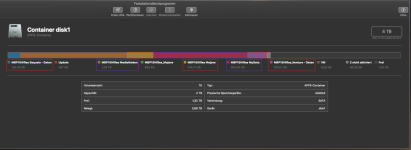
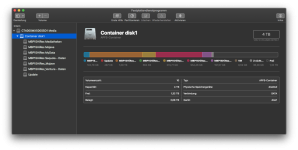
Zuletzt bearbeitet: